WinDefThreatsView - विंडोज डिफेंडर खतरों के लिए डिफ़ॉल्ट क्रियाएं सेट करें
WinDefThreatsView एक आसान उपकरण है जिसे आपके पीसी पर सभी खतरों को एक ही विंडो में दिखाने और उन्हें ठीक करने के लिए वांछित कार्रवाई करने के लिए डिज़ाइन किया गया है। यदि आप अपने सिस्टम की सुरक्षा के लिए विंडोज डिफेंडर(Windows Defender) एंटीवायरस पर भरोसा करते हैं , तो फ्रीवेयर उपयोगिता इसके द्वारा खोजे गए सभी खतरों को सूचीबद्ध करेगी और आपको उनके लिए डिफ़ॉल्ट कार्रवाई सेट करने देगी।
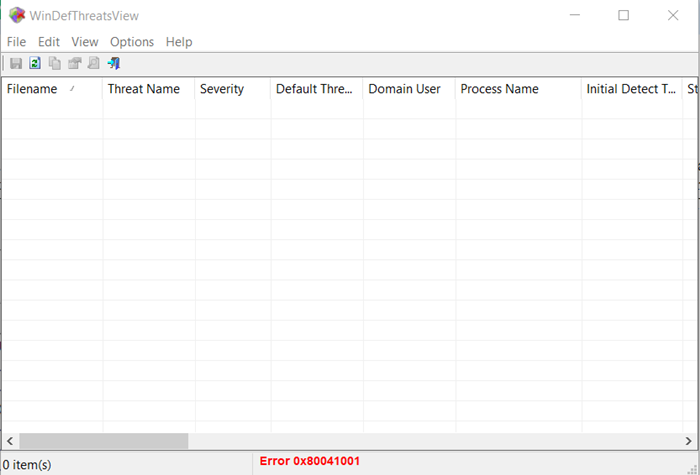
(Set)विंडोज डिफेंडर(Windows Defender) खतरों के लिए डिफ़ॉल्ट कार्रवाइयां सेट करें
पोर्टेबल टूल को केवल विंडोज 10(Windows 10) और विंडोज 8.1(Windows 8.1) पर काम करने के लिए डिज़ाइन किया गया है , लेकिन आप इस टूल का उपयोग विंडोज 7 पर (Windows 7)विंडोज 10(Windows 10) रिमोट कंप्यूटर से कनेक्ट करने के लिए भी कर सकते हैं। 32-बिट और 64-बिट दोनों सिस्टम समर्थित हैं।
1] WinDefThreatsView चलाएँ
WinDefThreatsView को किसी स्थापना प्रक्रिया या अतिरिक्त (WinDefThreatsView)DLL फ़ाइलों की आवश्यकता नहीं है । इसका उपयोग शुरू करने के लिए, बस निष्पादन योग्य फ़ाइल चलाएँ - WinDefThreatsView.exe
चलने पर, फ्रीवेयर उपयोगिता विंडोज डिफेंडर एंटीवायरस(Windows Defender Antivirus) द्वारा खोजे गए सभी खतरों की सूची प्रदर्शित करती है और उन्हें इसकी मुख्य विंडो के तहत सूचीबद्ध करती है। खोजे गए प्रत्येक खतरे के लिए, फ्रीवेयर फ़ाइल नाम(Filename) , खतरे का नाम(Threat Name) , गंभीरता(Severity) , प्रक्रिया का नाम(Process Name) , प्रारंभिक पता लगाने का समय(Initial Detect Time) , स्थिति परिवर्तन समय(Status Change Time) , उपचार समय(Remediation Time) , खतरा आईडी(Threat ID) , खतरे की स्थिति(Threat Status) , डिफ़ॉल्ट खतरे की कार्रवाई(Default Threat Action) , अन्य से संबंधित जानकारी प्रदर्शित करता है।
2] डिफ़ॉल्ट क्रियाएं सेट करें

आप एक साथ कई खतरों के लिए डिफ़ॉल्ट कार्रवाई को कॉन्फ़िगर करना चुन सकते हैं, जैसे,
- अनुमति दें -(Allow –) ये आपके सिस्टम द्वारा खतरों के रूप में पहचाने जाने वाले आइटम हैं लेकिन आप इन्हें अपने डिवाइस पर चलाने की अनुमति दे सकते हैं। यह मुख्य रूप से झूठी सकारात्मक मुद्दों को संभालने के लिए उपयोग किया जाता है।
- संगरोध -(Quarantine –) कंप्यूटर की हार्ड डिस्क पर संक्रमित फ़ाइलों को स्वचालित रूप से अलग करता है। क्वारंटाइन में रखी गई फ़ाइलें अब उनके होस्टिंग सिस्टम को संक्रमित करने में सक्षम नहीं हैं।
- स्वच्छ - उन फ़ाइलों को साफ़ करता है जिनमें उच्च गंभीरता का जोखिम होता है और जिन्हें खतरों के रूप में लेबल किया जाता है।
- निकालें -(Remove – Removes) आपके सिस्टम पर खतरों के रूप में पहचाने गए जोखिमों की वस्तुओं को हटा देता है।
- ब्लॉक -(Block –) आपको अपने सिस्टम द्वारा खतरों के रूप में पहचानी गई वस्तुओं को ब्लॉक करने देता है। इनमें भी, एक उच्च सुरक्षा जोखिम है।
- कोई कार्रवाई नहीं - स्व-व्याख्यात्मक
आप इस उपकरण का उपयोग अपने स्थानीय कंप्यूटर और दूरस्थ कंप्यूटर पर भी कर सकते हैं, जब तक आपके पास दूरस्थ मशीन पर WMI तक पहुँचने की अनुमति है। (WMI)ऐसा करने के लिए, टूल के ' विकल्प(Options) ' टैब पर जाएं और ' उन्नत विकल्प(Advanced Options) ' चुनें।

फिर, खुलने वाली विंडो से, या तो मौजूदा कंप्यूटर से या किसी दूरस्थ कंप्यूटर से खतरों के डेटा को लोड करना चुनें।
रिमोट कंप्यूटर के लिए, आईपी एड्रेस या कंप्यूटर का नाम टाइप करें और फिर 'ओके' बटन दबाएं।
यदि आपको स्टेटस बार पर 'एक्सेस अस्वीकृत(‘Access Denied) ' त्रुटि मिलती है, तो आपको दूरस्थ कंप्यूटर को जोड़ने के लिए उपयोगकर्ता नाम और पासवर्ड निर्दिष्ट करने की भी आवश्यकता हो सकती है।
WinDefThreatsView का अन्य भाषाओं में अनुवाद किया जा सकता है। प्रक्रिया जानने और फ्रीवेयर डाउनलोड करने के लिए nirsoft.net पर जाएं ।
Related posts
विंडोज डिफेंडर में रैंसमवेयर प्रोटेक्शन को सक्षम और कॉन्फ़िगर करें
विंडोज 11/10 में विंडोज डिफेंडर स्कैन से किसी फोल्डर को कैसे बाहर करें
विंडोज 10 में मैन्युअल रूप से विंडोज डिफेंडर को कैसे अपडेट करें
विंडोज 11/10 में विंडोज डिफेंडर चालू नहीं कर सकता
विंडोज डिफेंडर में संगरोधित आइटम, बहिष्करण प्रबंधित करें
Alt-Tab Terminator डिफ़ॉल्ट Windows ALT-Tab कार्यक्षमता को बढ़ाता है
विंडोज 8 और विंडोज 8.1 में विंडोज डिफेंडर का उपयोग कैसे करें
विंडोज 10 के लिए सर्वश्रेष्ठ मुफ्त आणविक मॉडलिंग सॉफ्टवेयर
सेवा शुरू नहीं की जा सकी, विंडोज डिफेंडर में त्रुटि 0x80070422
हॉट स्वैप के साथ विंडोज 11/10 में हार्ड डिस्क ड्राइव को कैसे स्वैप करें
विंडोज 10 के लिए सर्वश्रेष्ठ फ़ायरवॉल जो विंडोज डिफेंडर नहीं है
फिक्स विंडोज डिफेंडर चालू नहीं कर सकता
EPUB को MOBI में बदलें - विंडोज 10 के लिए मुफ्त कनवर्टर टूल
धूमकेतु (प्रबंधित डिस्क क्लीनअप): विंडोज डिस्क क्लीनअप टूल का विकल्प
ट्रिडनेट: विंडोज़ में एक्सटेंशन के बिना अज्ञात फ़ाइल प्रकार की पहचान करें
VirtualDJ विंडोज पीसी के लिए एक मुफ्त वर्चुअल डीजे सॉफ्टवेयर है
विंडोज 11/10 में रिएक्शन टाइम कैसे मापें?
विंडोज 10 के लिए पेपरनोट के साथ सरल नोट्स बनाएं
विंडोज 11/10 में गिटार फ्रेटबोर्ड आरेख कैसे उत्पन्न करें?
विंडोज 10 में इंस्टॉल किए गए प्रोग्राम को दूसरी ड्राइव पर कैसे ले जाएं
